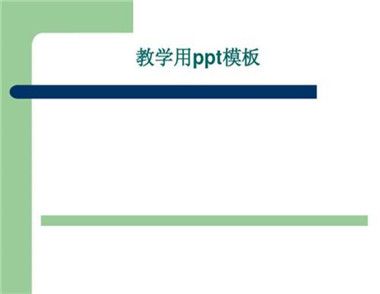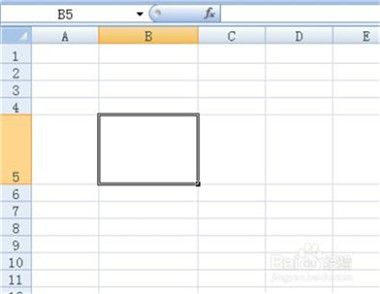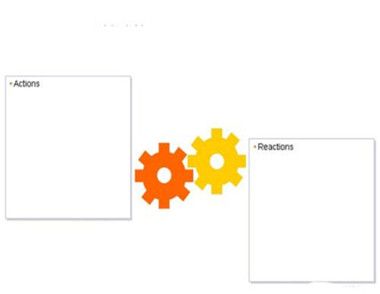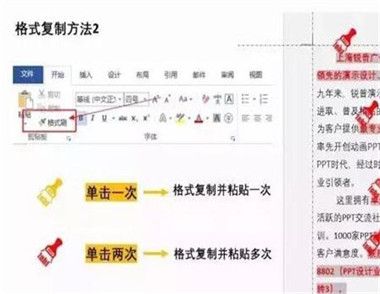PPT如何插入Excel链接
1、打开PPT,鼠标定位到要插入Excel表格的地方,点击常用工具栏上的 插入-----对象
2、在跳出的“插入对象”对话框里,选择“由文件创建”点击浏览,找到要放置的excel表格文件
(本文来源于图老师网站,更多请访问http://m.tulaoshi.com/pptlianjie/)3、为了让EXCEL表格文件在PPT中,以图标形式展现,所以要在此选择“显示为图片”
4、最终效果就出来了,你可以拖动excel图标来变换位置。

PPT如何文字批量快速排版
SmartArt功能是Office中非常好用的排版功能。很多人在使用SmartArt功能时,都是先将其插入,再一个形状一个形状的输入内容。但事实上,已经输入好的大段文字,是可以直接转换为SmartArt的。
转换为SmartArt功能
在输入好内容的文本框上单击鼠标右键,点击【转换为SmartArt】。在出现的SmartArt图形库中选择适合的SmartArt图形即可,如果没有满意的图形,还可以点击【其他SmartArt图形】,在弹出的完整版包含150+个SmartArt图形的【选择SmartArt图形】对话框中挑选。图中以其中一种SmartArt图形(水平项目符号列表)举例。

PPT常用键
Alt+F5 还原PPT程序窗口大小;Alt+F10 最大化PPT程序窗口;Alt+F9 显示(隐藏)参考线;Alt+R+G 组合对象;Alt+R+U 取消组合;Alt+R+R+T 置于顶层;Alt+R+R+K 置于底层;Alt+R+R+F 上移一层;Alt+R+R+B 下移一层;Alt+R+A+L 左对齐;Alt+R+A+R 右对齐;Alt+R+A+T 顶端对齐。

相关链接: